定义工作表行
工作表中的行分为两种类型:电子表格和数据库。通常,电子表格行中的单元格包含解释性信息。数据库行由一个标题行和若干子行组成,这些行中包含与具体绘图对象相关联的数据。数据库标题行由行号旁边的菱形、灰色背景和每个单元右侧的按钮标识。
可以为这些行定义三种类型的信息:常量值(包括文本或数字)、公式和图像(需要 Vectorworks Design Suite 产品)。此外,单元格可参照同一工作表或其他工作表中的另一单元格。
文本可用于识别工作表的用途并标记工作表中的列。
可以使用公式来根据绘图数据执行计算。公式可以是简单的数学方程式,也可以包含一个或多个内置函数。Vectorworks 程序提供了数学函数(例如平方根函数)以及可从绘图对象获取信息的函数(例如可用于返回选定对象体积的函数)。有关可用函数的信息,请参阅工作表函数。
图像添加有关工作表中项目的可见信息,并且也可用于创建绘图图例(需要 Vectorworks Design Suite 产品)。
在以下示例中,电子表格第 1 行包含数据库中每列的标签。数据库标题行 2 的条件被设置为列出绘图中已附加有电器记录的所有对象。这些对象显示在子行 2.1 到 2.5。对于行 2,列 A 至 D 列出了电器记录中数据字段的内容:电器类型、制造商、型号和价格。列 E 中包含一个公式,该公式使用列 D 中的值来计算含有销售税的电器价格。列 F 中列出了含有该对象的绘图层。
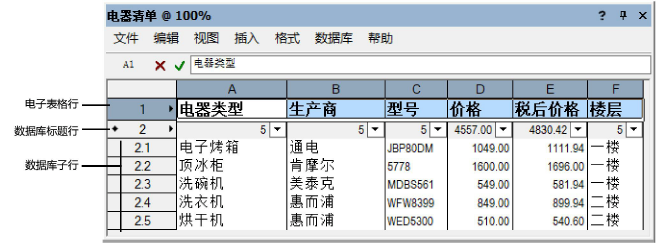
电子表格行
|
命令 |
路径 |
|
电子表格 |
行上下文菜单 |
电子表格行对于创建说明性信息非常有用,例如列标签、列总数、绘图图例和一般计算。
要定义电子表格行:
右键单击要更改的行号。
选择该命令。
在定义其内容之前,行中的单元格都是空的。选择一个单元格,然后在工作表顶部的工作表“公式”栏中输入所需的信息。
要输入文本或数字,请参阅在工作表单元格中输入常数值。
要输入公式,请参阅在工作表单元格中输入公式。
要在此单元格中参照其他单元格,请参阅参照其它工作表单元格。
要插入图像,请参阅在工作表单元格中插入图像。
数据库行
|
命令 |
路径 |
|
数据库 |
行上下文菜单 |
数据库行中显示与绘图对象相关联的数据字段、计算或图像。创建数据库行时,设置条件以确定将在相关子行中列出哪些对象。例如,可以将一个标题行设置为列出绘图中的所有椅子。(如果没有符合标题行条件的对象,则不创建子行。)您可以指定多个条件;例如,创建一个度假区所有椅子的列表,或者只列出整个度假区内散落的所有两室套房的绿色翼背椅子。
在数据库标题行的每个单元格中,指定要在该列中显示对象的哪些信息。可以在一列中列出每个子行对象的特定属性,例如其类或图层。还可以在一列中列出包含在每个对象的附加记录中的数据字段。或者,一个列可以包含常数、图像或公式,如同一个电子表格单元格。
要定义数据库行:
右键单击要更改的行号。
执行以下任一操作:
最简单的选项是选择创建报告(或编辑报告,如果您正在编辑现有的行),然后指定数据库条件和要显示的列,如创建报告中所述。
使用带有以下函数的脚本创建数据库行和子行:数据库(条件)
如果您熟悉工作表,请选择数据库,然后使用以下步骤。
从条件对话框指定要包含在数据库中的对象。
在工作表中,程序将在标题行下方为符合指定条件的每个绘图对象创建子行。在定义要在每列中显示哪些对象数据之前,列是空的。
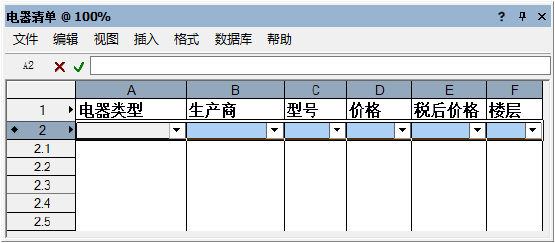
从数据库标题行的每个单元格中,指定要在该列中显示的信息:
要列出每个对象的简单属性(例如图层或类),或记录与每个对象关联的数据(例如颜色或价格),请参阅为数据库列选择函数或字段。
要为每个对象显示公式的计算结果,请参阅在工作表单元格中输入公式。
要为每个对象显示一个图像,从工作表菜单选择插入>图像函数。或者,从单元格上下文菜单中选择插入图像函数。请参阅在工作表单元格中插入图像。
每个子行单元格中将显示所请求的信息。标题行的每个单元格中将显示所找到的对象总数,或者,如果列返回数字数据,标题单元格中将显示所有子行的总和。可以对每列找到的信息进行排序、总结和求和;请参阅单元格上下文菜单。
添加完所有数据后,视需要编辑工作表。例如,添加行或列,更改文本格式或添加颜色。
取消定义数据库行
数据库行可以是“未定义”,以将其变成电子表格行。
要取消定义数据库行:
右键单击数据库标题行的编号进行更改。
选择电子表格。
取消定义数据库行将会移除数据库行条件和所有子行。在标题行的列中定义的任何公式保持不变。